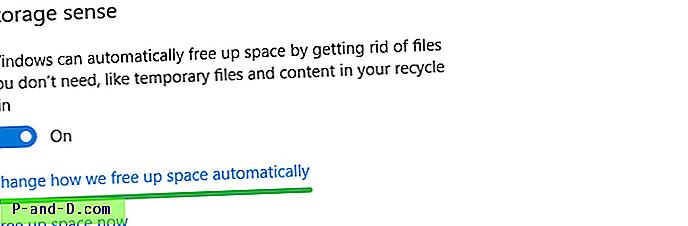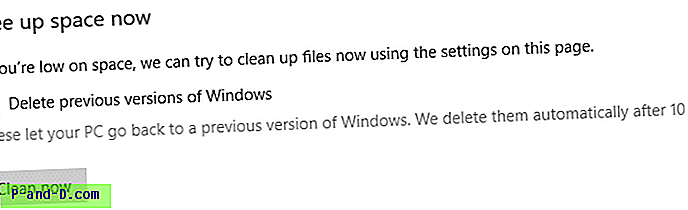„Windows“ operacinės sistemos atnaujinimai ir versijos atnaujinimai paliktų daug failų sistemos diske. Taip yra todėl, kad „Windows“ saugo failus iš ankstesnių „Windows“ versijų atskirame aplanke tuo atveju, jei vartotojas nori atsisakyti pagrindinio atnaujinimo (arba OS atnaujinimo).
Pavyzdžiui, „Windows 10“ funkcijos atnaujinimai suteikia jums 10 dienų laiką, jei reikia, grįžti į ankstesnę versiją arba versiją. Po 10 dienų parinktis grįžti nebus pasiekiama, nes atitinkami aplankai bus automatiškai išvalomi. Jei naujovinote į „Windows 10“ iš „Windows 7“ ar „8“, ankstesnis „Windows“ diegimo aplankas („Windows.old“) saugomas 30 dienų.
Pasibaigus nustatytam laikui (10 dienų), „Windows“ automatiškai išvalys atitinkamus aplankus. Tai yra aplankai, kurie būtų ištuštinami automatiškai:
- $ „GetCurrent“
- $ „Windows“. ~ BT
- „Windows.old“
- „Windows10Upgrade“ (tai taikoma, jei naudojote naujinimo pagalbininko įrankį)
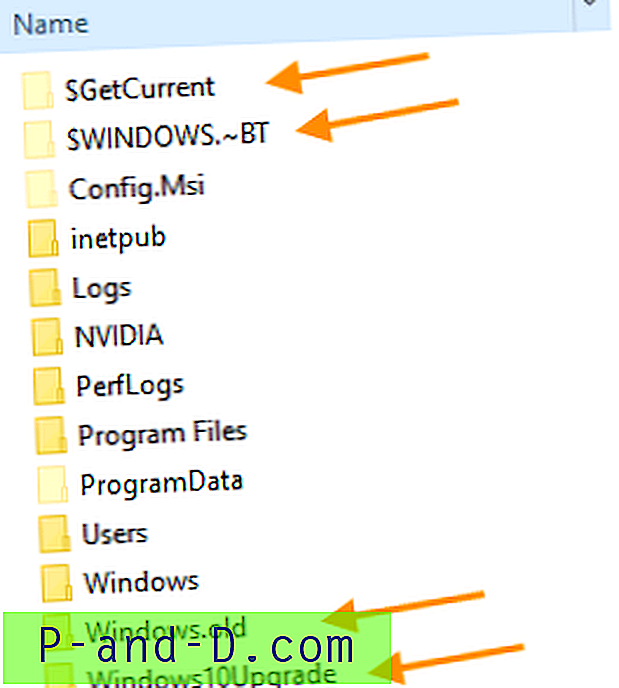
Jei „Windows“ automatiškai neišvalo tų aplankų, galite naudoti disko valymo arba saugojimo parametrus, norėdami pašalinti „Windows.old“ ir kitus aplankus. Šiame straipsnyje paaiškinta, kaip ištrinti aplanką „Windows.old“ 3 skirtingais būdais.
„Windows 10“ aplanko „Windows.old“ (ankstesnės „Windows“ versijos) išvalymas
- Ištrinkite aplanką „Windows.old“ naudodami disko valymą
- Ištrinkite „Windows.old“ aplanką naudodamiesi „Storage Settings“
- Ištrinkite aplanką „Windows.old“ naudodami komandinę eilutę
Kaip ištrinti „Windows.old“ aplanką (ankstesnės „Windows“ versijos) sistemoje „Windows 10“
Įdiegę pagrindinį naujinimą arba „Feature“ atnaujinimą, galite nedelsdami atlaisvinti iki 20 GB vietos diske, jei neketinate atnaujinti atnaujinimo. Paprastai laisvos vietos diske gali būti nuo 14 iki 25 GB, atsižvelgiant į „Windows“ diegimo kartumą ir į sistemos diske įdiegtų programų skaičių.
Norėdami ištrinti aplanką „Windows.old“ iš savo sistemos disko, naudokite vieną iš šių būdų.
1 būdas: Kaip ištrinti aplanką Windows.old naudojant disko valymą
Norėdami ištrinti „Windows.old“ aplanką naudodami Disko valymą, atlikite šiuos veiksmus:
- Paleiskite disko valymą paleidę „cleanmgr.exe“ dialogo lange Vykdyti.
- Disko valyme (cleanmgr.exe) nėra pateiktos ankstesnės „Windows“ diegimo parinktys, jei nenaudojate jos kaip administratorius. Taigi, jūs turėsite jį pakelti spustelėję mygtuką Išvalyti sistemos failus lange Disko valymas. Arba galite paleisti jį kaip administratorių iš meniu Pradėti. Norėdami tai padaryti, spustelėkite Pradėti, įveskite Disko valymas ir dešiniuoju pelės mygtuku spustelėkite Disko valymas rezultatuose ir pasirinkite Vykdyti kaip administratorių .
- Kitame pasirodžiusiame dialogo lange pažymėkite šiuos žymimuosius laukelius, jei jie yra:
- Ankstesnis „Windows“ diegimas (-ai)
- Laikini „Windows“ diegimo failai
- „Windows Upgrade“ žurnalo failai
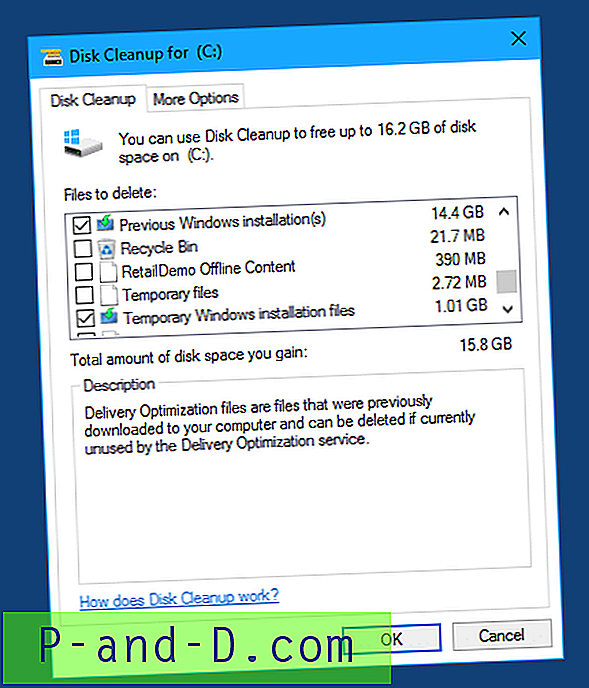
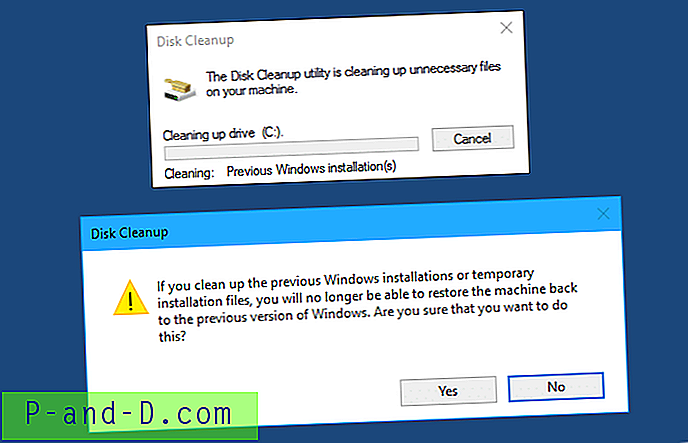 Įdiegę „Fall Creators“ atnaujinimą, galėčiau atlaisvinti 27, 4 GB vietos diske, išvalydamas ankstesnius „Windows“ diegimo (-ų) failus naudodamas disko valymą.
Įdiegę „Fall Creators“ atnaujinimą, galėčiau atlaisvinti 27, 4 GB vietos diske, išvalydamas ankstesnius „Windows“ diegimo (-ų) failus naudodamas disko valymą. 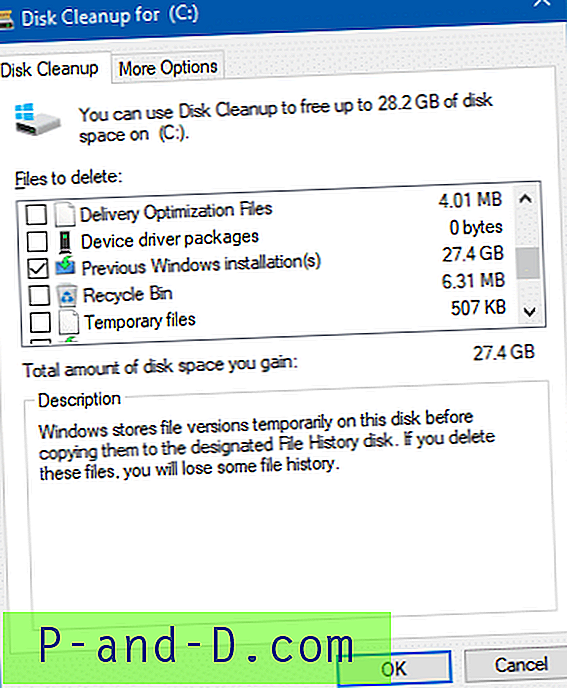
Jei Disko valymo įrankyje nėra ankstesnio (-ių) „Windows“ diegimo įrašų arba jei atliekant valymą atsiranda klaidų, naudokite „Windows 10“ saugyklos nustatymų programą (kaip aprašyta 2 metode žemiau), kad išvalytumėte ankstesnes „Windows“ aplanko versijas.
2 būdas: „Windows.old“ išvalymas naudojant saugyklos nustatymų programą
„Storage Storage Settings“ (arba „Storage Sense“) programa padeda reguliariai valyti laikinus failus, ištuštinti šiukšlinę ir atsisiuntimų aplanką. Be to, „Storage Sense“ taip pat leidžia lengvai ištrinti ankstesnį „Windows“ diegimą („Ankstesnės„ Windows “versijos“ failus).
- Spustelėkite Pradėti → Nustatymai → Sistema → Sandėliavimas
- Spustelėkite Keisti, kaip automatiškai atlaisviname vietą
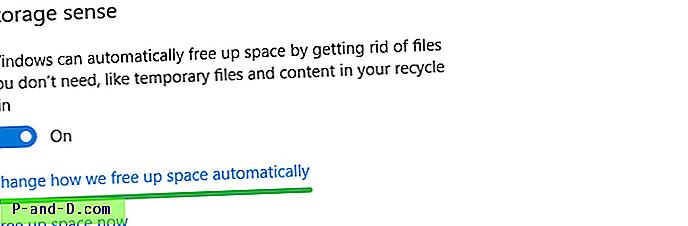
- Slinkite žemyn iki skyriaus „ Atlaisvinti vietą“ .
- Pažymėkite žymės langelį Trinti ankstesnes „Windows“ versijas ir spustelėkite Valyti dabar .
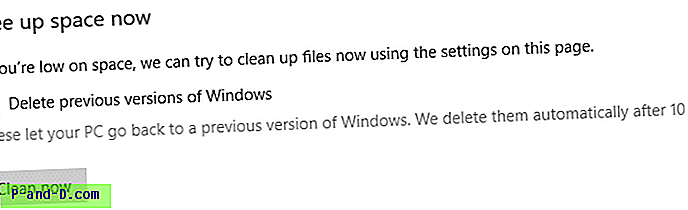
Nustatymo aprašymas: jie leidžia jūsų kompiuteriui grįžti į ankstesnę „Windows“ versiją. Juos automatiškai ištriname per 10 dienų.
Valymas prasideda nedelsiant. Jūsų neprašys patvirtinimo.
Redaktoriaus pastaba: Ankstesnė „Windows“ turinio versija užima mažiausiai 25 GB vietos. Aukščiau pateiktoje ekrano kopijoje rodoma 3, 22 GB, nes prieš paleisdami saugyklos nustatymų programą aš rankiniu būdu išvaliau medžiagą iš aplanko „Windows.old“. Taigi jūsų atveju laisva erdvė bus daug ... daug didesnė. Mano bandymo sistemoje, kurioje buvo rodoma 27 GB, naudojama ankstesnėje „Windows“ versijoje (atnaujinta iš „Windows 7 x64“), laikymo programos nustatymui reikėjo maždaug 7 minučių, kad būtų galima įvertinti ir išvalyti aplanką „Windows.old“.
3 būdas: Kaip ištrinti „Windows.old“ naudojant komandų eilutę
Ištrinti „ Windows.old naudojant disko valymo ar saugojimo parametrus yra labai lengva, tačiau kai kuriose situacijose jie neišvalomi aplanko. Jei jie neveikia jūsų atveju, turėtumėte sugebėti ištrinti aplanką „Windows.old“ rankiniu būdu su reikiamais aplanko leidimais.
- Dešiniuoju pelės mygtuku spustelėkite Pradėti, spustelėkite Komandinė eilutė (Administratorius)
- Įveskite šias komandas ir paspauskite ENTER po kiekvienos komandos:
TAKEOWN /FC:\Windows.old / R / DY icacls C: \ Windows.old / grant administratoriai: F / T
Aukščiau aprašyta, kaip perimti „
Windows.old, jo pakatalogių ir visų joje esančių failų nuosavybę ir visiškai priskirtiAdministratorsgrupės leidimus. Taigi procesas gali užtrukti šiek tiek laiko. - Tada paleiskite šią komandą, kad visiškai pašalintumėte aplanką „
Windows.old:RD /SC:\Windows.old
Jei trečioji komanda neįvykdo užduoties (dėl „Cortana“
LocalState..aplanko išleidimo ar panašios), naudokite šią komandą, kuri naudoja DOS įrenginio kelią:RD / S \\? \ C: \ Windows.old
Dabar parinktis Grįžti į ankstesnę versiją turėtų būti pritemdyta.
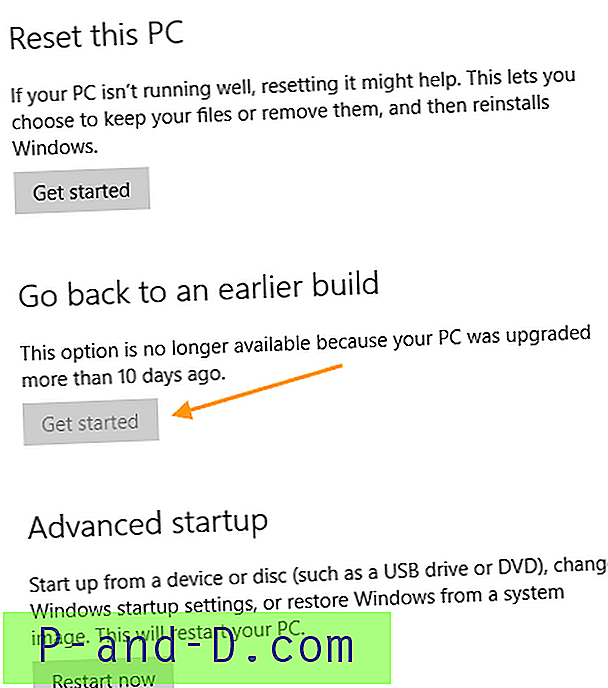
Vis dar negalite ištuštinti „Windows.old“ aplanko?
Jei negalite ištuštinti „Windows.old“ aplanko naudodamiesi aukščiau nurodytais būdais, tai gali sukelti aplankas „ Cortana LocalState.., kurio failo pavadinime yra neteisingi simboliai, ir jis lieka neprieinamas arba neištrinamas.
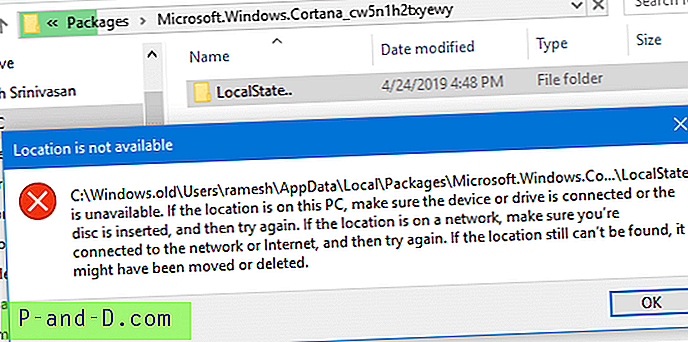
Norėdami sėkmingai išvalyti aplanką „Windows.old“ kartu su „Cortana \ LocalState ..“ aplanku, turite dvi galimybes:
- Naudokite DOS įrenginio kelią, ty naudokite priešdėlį
\\?\. Pvz., Norėdami ištrinti aplanką „Windows.old“ naudodami DOS įrenginio kelią, naudokite šią komandą iš administratoriaus komandos eilutės.RD / S \\? \ C: \ Windows.old
- Naudokite „ Unlocker“, kaip aprašyta straipsnyje Kaip ištrinti užsispyrusį neištrinamą failą ar aplanką „Windows“?
Viskas! Tikiuosi, kad atgavote vietos diske, pašalindami „Windows 10“ kompiuteryje esantį aplanką „ Windows.old naudodami vieną iš aukščiau pateiktų šiame straipsnyje pateiktų metodų.